Романтическое признание в Фотошоп
Романтическое признание в Фотошоп
Сложность урока: Средний
В этом уроке мы создадим картину с девушкой, которая признаётся в любви при помощи воздушных шаров.
Материалы для урока:
Конечный результат:

Откройте фотографию туманной местности в Фотошопе. Инструментом Штамп  (Clone Stamp Tool) (S) расширьте небо.
(Clone Stamp Tool) (S) расширьте небо.

Создайте корректирующий слой Цветовой тон/Насыщенность (Hue/Saturation), чтобы уменьшить насыщенность цвета.
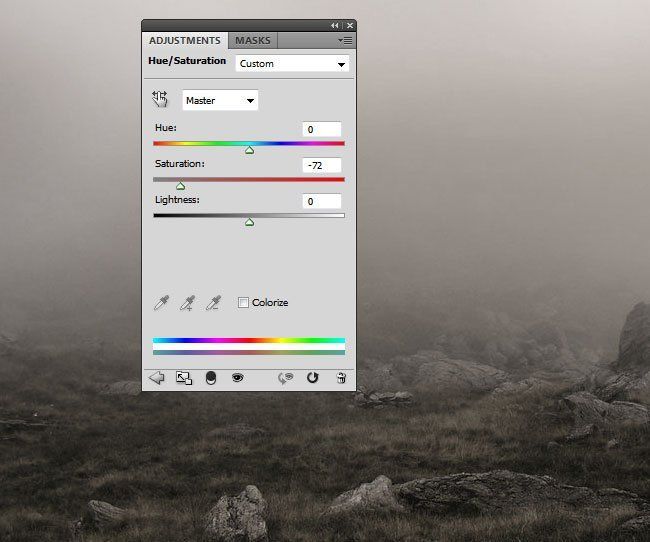
Вставьте изображение уличных часов и преобразуйте слой в смарт-объект. Назовите его «Street Clock 1» и создайте копию «Street Clock 2».

К слою «Street Clock 1» примените фильтр Размытие по Гауссу (Фильтр > Размытие > Размытие по Гауссу) (Filter > Blur > Gaussian Blur). Также можете использовать фильтр Размытие в движении (Motion Blur).

Создайте корректирующий слой Яркость/Контрастность (Brightness/Contrast) для слоя «Street Clock 1».

Уменьшите размер слоя «Street Clock 2» до 50%, уменьшите его непрозрачность до 50% и расположите на левой стороне. Примените фильтр Размытие по Гауссу (Gaussian Blur).

Извлеките девушку в наш документ любым удобным способом.

Создайте для девушки два корректирующих слоя:
Цветовой тон/Насыщенность (Hue/Saturation): 0 / -55 / 0
Яркость/Контрастность (Brightness/Contrast): 0 / -22
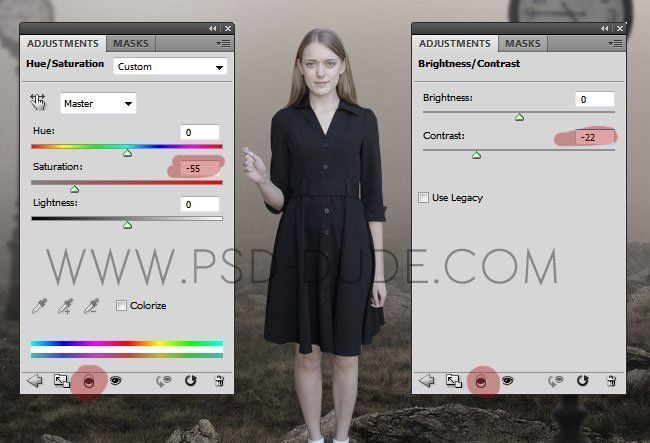
Мягкой кистью нарисуйте тень от девушки.

Добавьте красные воздушные шары (Изображение 1, изображение 2) и расположите их, как показано ниже. Используйте функцию отражения по горизонтали (Редактирование > Трансформирование > Отразить по горизонтали) (Edit > Transform > Flip Horizontal). Чтобы создать иллюзию движения, примените фильтр размытия.

При помощи шрифта «Ethon» подпишите шары.

Добавьте птиц позади шаров.
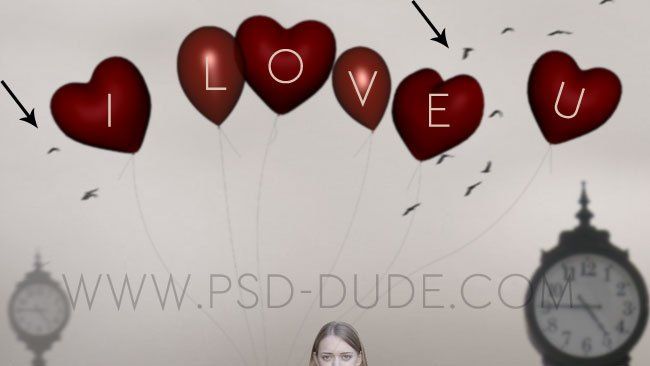
Создайте новый слой и залейте его цветом #dae5d6. Установите режим наложения Умножение (Multiply).

Добавьте «Bokeh», установите для него режим наложения Осветление (Screen) и уменьшите непрозрачность до 80%. Создайте для этого эффекта корректирующий слой Яркость/Контрастность (Brightness/Contrast): -67 / 30.
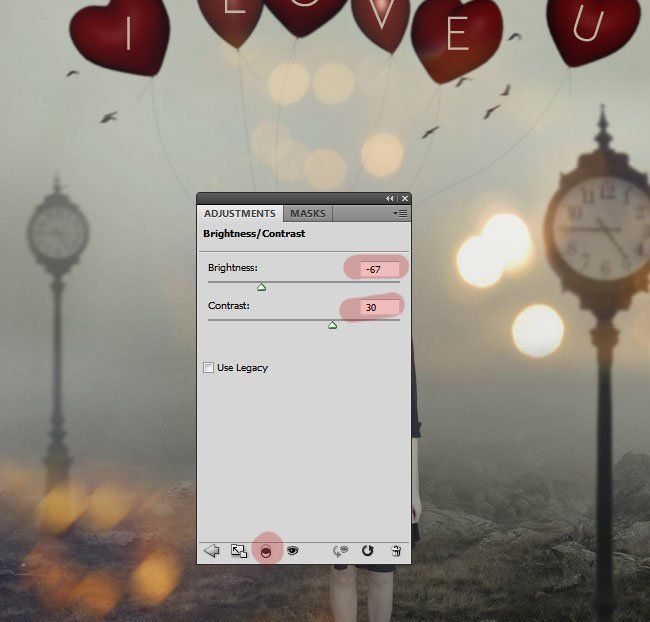
Дополнительно добавьте корректирующий слой Яркость/Контрастность для всей картины, чтобы уменьшить яркость и улучшить контрастность. Чтобы изменить общий тон картины, создайте корректирующий слой Карта градиента (Gradient Map).

Конечный результат:

Автор: psd-dude
Источник: psd-dude.com
Комментарии 9
Спасибо за урок
Спасибо за урок)))
спасибо
Спасибо, за урок, пришлось помучиться с текстурой)
Всех с прощёным воскресеньем!
спасибо
Мария 2015
Получилось... то, что получилось =="
Спасибо))
Урок очень понравился!Спасибо. Долго думала над текстурой боке, хотелось, чтобы получился приблизительно такой же результат.
Спасибо большое за урок)
Спасибо за урок.
спасибо за урок))))
Спасибо.
спасибо!
Спасибо!
Романтическое признание, и почему такое мрачное...
Спасибо за урок! понравилась идея...
Опс! Заметила ошибку в слове Love. Исправила!
Спасибо!
Спасибо за урок....
Спасибо за урок!))
Спасибо - отличный урок.
Спасибо за урок.Мое признание.
Спасибо Светлана за ссылку часов,воспользовалась.
Мрачноватый урок) Спасибо за перевод!
так себе
Спасибо за урок! Очень понравился!
спасибо не получилось скачать блик. Воздушные шары я взял с другого урока
Спасибоньки
Кому нужно - вот ссылка на часы http://jpeg.im/39u0
Почему то в уроке её нет.
Светлана,спасибо большое!